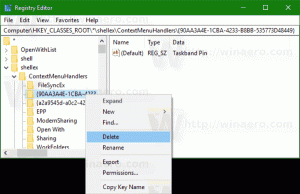Dezactivează noua interfață a Twitter și restabilește designul vechi înapoi
Cum să dezactivați noua interfață a Twitter în 2019 și să restaurați vechiul design
În urmă cu câteva zile, Twitter a lansat un nou design pentru majoritatea utilizatorilor lor. Noul design are butoane rearanjate și o bară laterală în stânga. Unii utilizatori le place noul design. Alții nu sunt mulțumiți de această schimbare. Iată un truc rapid care vă va permite să reveniți la vechiul design în Twitter.
Publicitate
Interfața de utilizator actualizată a Twitter arată după cum urmează:
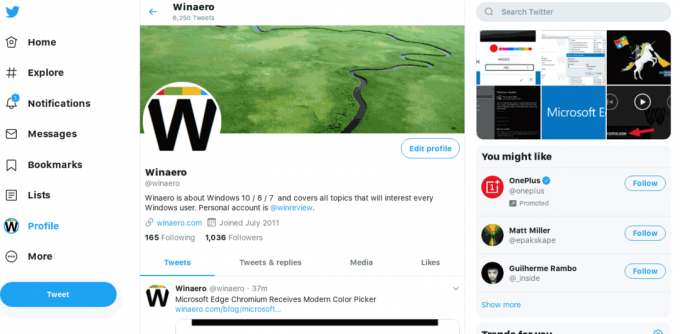
Și iată cum arată cel vechi.
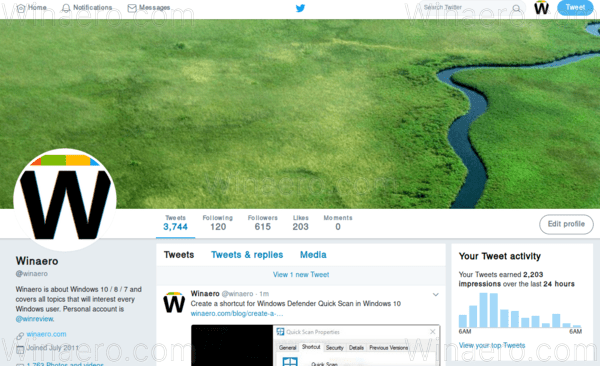
Tot ce trebuie să faceți pentru a restabili vechiul design este să editați o valoare cookie. Metoda cookie-urilor nu mai funcționează. Cu toate acestea, setarea șirului de agent de utilizator la Internet Explorer 11 face treaba. Vă voi arăta cum se poate face în Google Chrome.
Pentru a dezactiva noua interfață a Twitter,
- În timp ce sunteți pe Twitter, apăsați Ctrl + Shift + I pentru a deschide Instrumentele pentru dezvoltatori.
- În Instrumentele pentru dezvoltatori, faceți clic pe meniul de selecție a dispozitivului și selectați Editați | ×... (vezi captura de ecran).
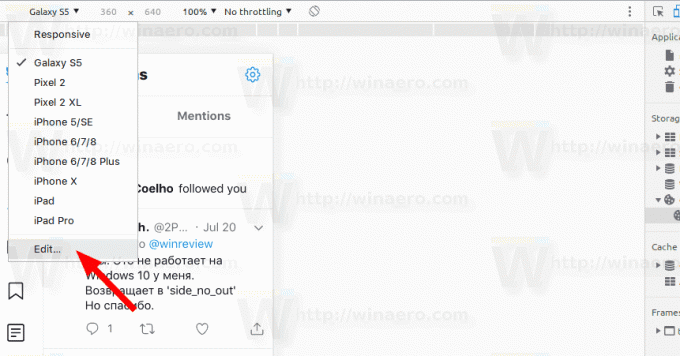
- Click pe Adăugați un dispozitiv personalizat....
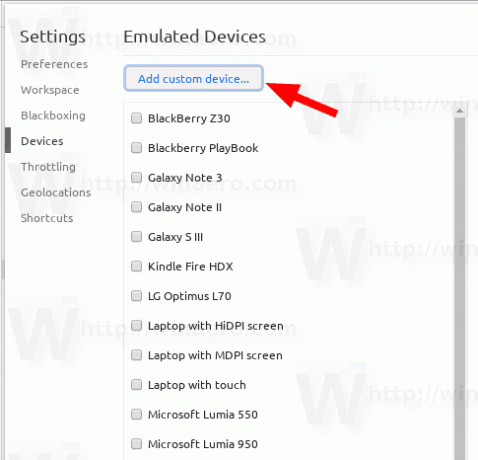
- Tastați „Internet Explorer 11” ca nume de dispozitiv.
- Selectați „Desktop” în tipul dispozitivului.
- Specificați rezoluția ecranului, de ex.
1920x1080.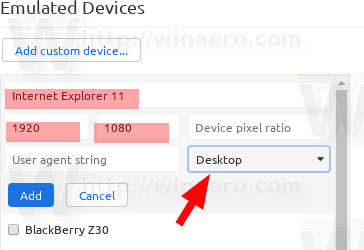
- Tip
Mozilla/5.0 (Windows NT 10.0; WOW64; Trident/7.0; rv: 11.0) ca Geckoîn caseta agentului utilizator.
- Faceți clic pe Adăugați și selectați acest dispozitiv nou în Instrumentele pentru dezvoltatori.
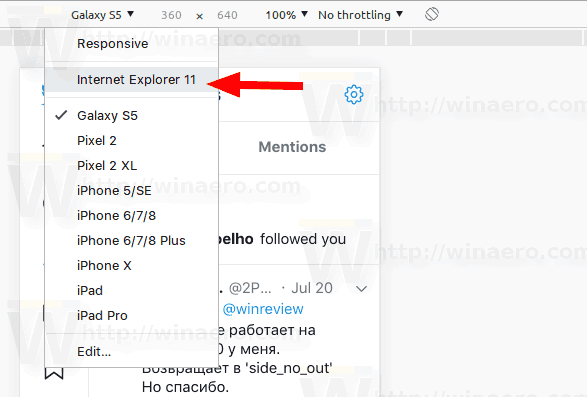
- Apăsați Ctrl+Shift+R pentru a forța reîncărcarea paginii. Twitter va avea aspectul clasic.
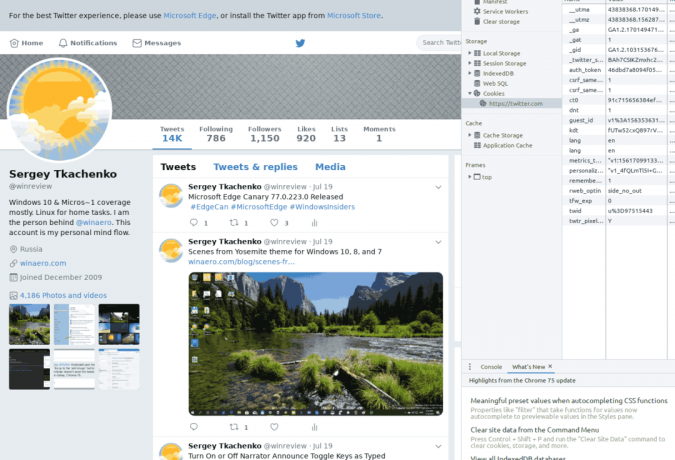
Esti gata.
Părăsirea instrumentelor pentru dezvoltatori va restabili noul design. Pentru a scăpa de acest inconvenient și pentru a evita schimbarea manuală a agentului utilizator, puteți încerca să mergeți cu Comutator utilizator-agent pentru Chrome. Cu toate acestea, rețineți că este un produs terță parte care va avea acces complet la istoricul browserului dvs. Există o mulțime de cazuri în care extensiile colectează și fură date despre utilizatori și afișează reclame suplimentare.
Dacă utilizați Firefox, nu este necesară nicio extensie
- Mergi la
despre: configю - Faceți clic dreapta pe zona albă și selectați String nou din meniul contextual.
- Numiți așa
general.useragent.override.twitter.com. - Setează-i valoarea la
Mozilla/5.0 (Windows NT 6.1; WOW64; Trident/7.0; rv: 11.0) ca Gecko.
Esti gata! Mulțumim cititorului nostru Polar.
Vechiul truc cu cookie-uri (acum dispărut)
- În timp ce sunteți pe Twitter, apăsați Ctrl + Shift + I pentru a deschide Instrumentele pentru dezvoltatori.
- În instrumentele pentru dezvoltatori, accesați fila Aplicație (vezi captura de ecran).
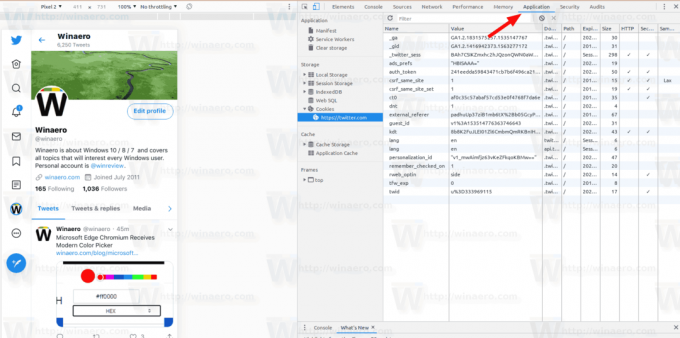
- În stânga, faceți clic pe Stocare > Cookie-uri.
- Vedeți cookie-ul rweb_optin. Este setat pe „parte” în cazul meu.
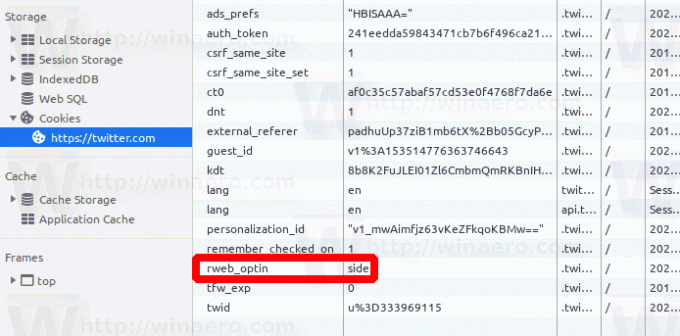
- Faceți dublu clic pe valoarea sa și setați la
oprit, apoi reîncărcați pagina Twitter.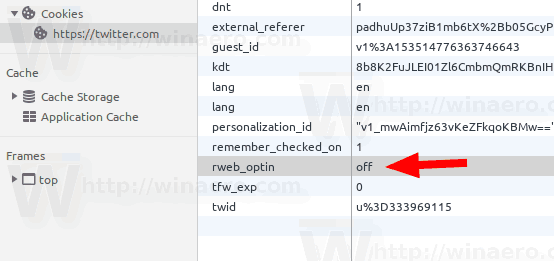
Esti gata!
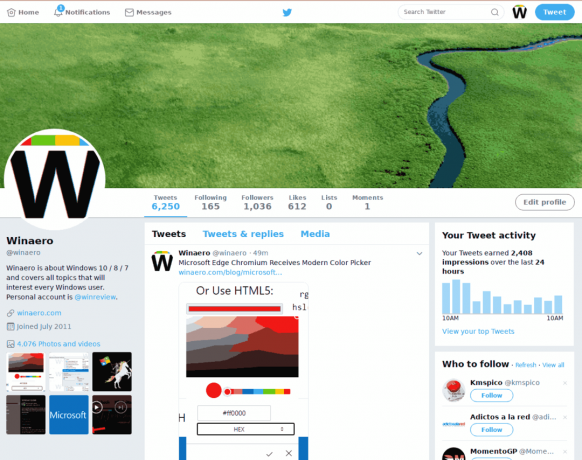
Creditele pentru descoperirea acestei modificări sunt acordate utilizatorului Twitter albacore. A descoperit trucul. Contribuția lui este cu adevărat valoroasă, deoarece Twitter nu are nicio opțiune nativă de a comuta între designul vechi și cel nou. Era disponibil acum ceva timp, dar acum este eliminat.
Deci, ce părere aveți despre noul design al Twitter? Îl preferați față de cel vechi sau vi se pare mai atractiv aspectul clasic? Spune-ne în comentarii.